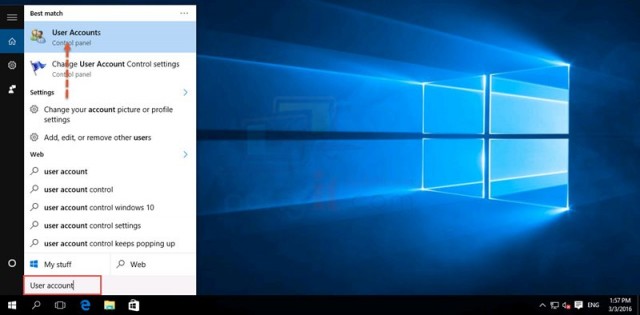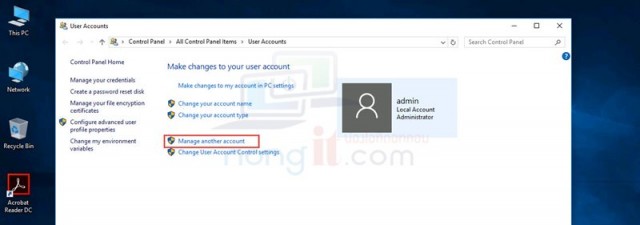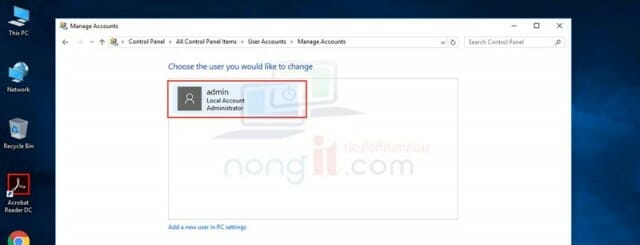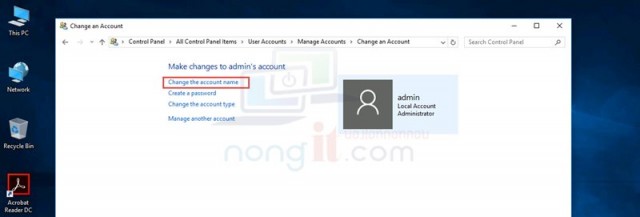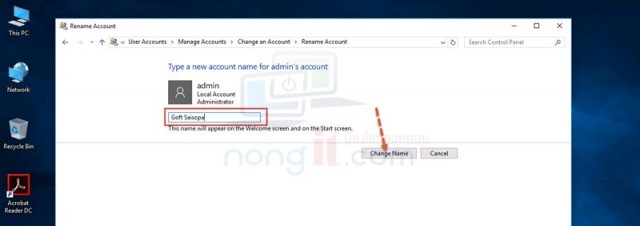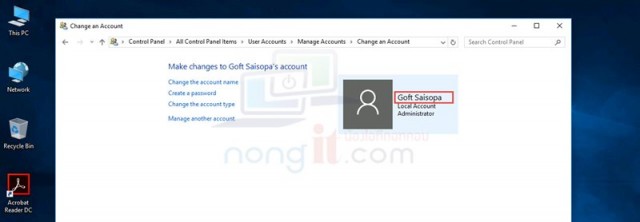สอนขั้นตอนการเปลี่ยนชื่อ User name ที่แสดงใน windows เนื่องจากหลายคนไม่ได้เป็นคนลง Windows เอง อาจจะเป็นร้านลงให้ เพื่อนลงให้ แล้วตั้งชื่อ User name ตามใจผู้ลง ดังนั้นเราจึงต้องมาเปลี่ยนชื่อตามใจผู้ใช้บ้าง โดยเป็นการเปลี่ยนชื่อ User name ให้เป็นชื่อตามที่เราต้องการ
วิธีเปลี่ยนชื่อ User name ใน Windows
ตามบทความนี้ใช้ได้ทั้ง Windows 7, Windows 8/8.1, Windows 10
- Search หาคำว่า “User accounts” จากนั้นให้คลิกเลือก User accounts
- ที่หน้า User account ให้คลิกที่ Manage another account
- คลิกเลือก User ของเรา หรือ User ที่ต้องการเปลี่ยน
- จากนั้นคลิกที่ Change the account name
- กำหนดชื่อที่ต้องการในช่อง New account name เสร็จแล้วคลิกปุ่ม Change name
- เพียงเท่านี้เราก็จะได้ชื่อ User ตามที่เราต้องการแล้วครับ
- หมายเหตุ: ชื่อที่เปลี่ยนเป็นเพียงชื่อที่แสดงของ user account เท่านั้น แต่ user ยังเป็น user เดิม โดยดูได้ที่ C:\User\<user name> หากต้องเปลี่ยนทั้งหมด แนะนำให้สร้าง User account ใหม่ตามบทความนี้ > วิธีสร้าง user account Windows 7, Windows 8/8.1, Windows 10